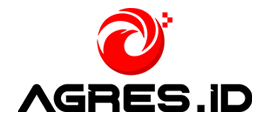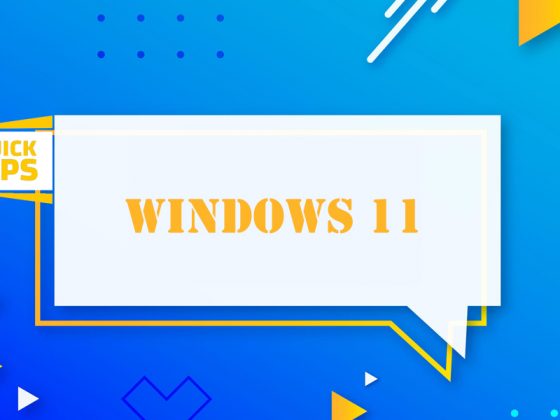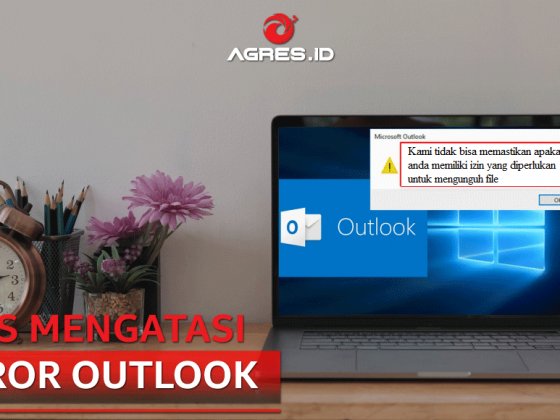Halo kalian semua apa kabar ? bagaimana kabarnya baik-baik saja bukan, dan sehat selalu untuk kalian semua, kali ini kami akan memberikan cara bagaimana reset windows pada komputer, ada 2 fitur untuk mereset windows 10 komputer yaitu dengan cara melakukan reset secara keselurahan atau hanya mereset aplikasi yang install saja namun data akan tetap disimpan, yuk langsung saja…
1.Menu Start Windows
Klik menu Start Windows 10 yang berada pada bawah ujung kiri yang bertujuan untuk menampilkan menu yang ada pada windows 10 ini, dalam menu start ini terdapat setting, power, user, dokumen, dan beberapa aplikasi lainya.
Setting : digunakan untuk menampilkan settingan yang ada pada windows.
User : digunkanan untuk menampilkan profile yang ada pada laptop dan mengatur konfigurasi dan menyesuaian laptop
Dokumen : Digunakan untuk membuat file dokumen yang disimpan pada windows
Picture : Digunakan untuk membuat gambar pada galery yang ada pada windows
Power : Memiliki 3 fitur yaitu
– Sleep : Berfungsi untuk menggunakan mode tidur atau mematiikan saat laptop tidak digunakan tetap akan tetap menyala ketika digunakan.
– Shutdown : Berfungsi untuk mematikan laptop
– Restart : Digunakan untuk memulai ulang laptop
2.Setting
Klik menu setting, menu setting ini befungsi untuk menampilkan settingan yang ada pada windows 10, mulai dari system, device, network, privasi, update & security, dll.
System : Fitur ini digunakan untuk mengatur Tampilan, Sound, Notifikasi, Power (mengatur lamanya fitur sleep pada laptop).
Network : Berfungsi untuk mengatur jaringan internet pada komputer.
Privasi : Mengatur privasi keamanan pada laptop mulai dari kamera, lokasi, microphone, dll
Dan masih fitur yang lainya.
3.Update & Security
Langkah selanjutnya yaitu klik Update & Security, Update & Security ini menampilkan Windows Update, Delivery Optimization, Windows Security, Backup, Troubleshoot, Recorvery, Activation, Find My Device, For Developer, Windows Insader Program.
Windows Update : Untuk pengecekan atau untuk meng-update fitur yang terbaru pada windows dan lebih baik lakukan upadate untuk kemanan komputer/laptop kalian.
Delivery Optimization : Delivery Optimization memberi Anda pembaruan aplikasi windows, app store dan produk microsoft lainnya dengan cepat dan andal.
Backup : Digunakan untuk mencadangkan file ke onedrive yang sudah terhubung pada komputer kalian.
Troubleshoot : Yang befungsi untuk mengatasi jika laptop kalian terjadi sesuatu hal yang tidak befungsi pada perangkat kalian.
Recovery : Digunakan untuk melakukan reset ulang laptop mulai dari menginstall ulang atau memperbarui windows ulang.
Activation: Berfungsi untuk mengaktifkan aktivasi pada windows berupa kode kunci, tatapi untuk saat ini windows 10 sudah bisa didapatkan secara gratis dan tidak memerlukan kode kunci lagi.
Find My Device: Digunakan untuk melacak perangkat kalian yang hilang dan dapat memberikan lokasi perangkat yang hilang.
For Developer : Digunakan untuk melakukan settingan yang dikhususkan untuk developer/pengembang.
4.Recovery
Kemudian Klik Recovery, yang berfungsi untuk menampilkan fitur reset PC yang meliputi fitur Reset This PC dan Advanced Startup. Pada fitur Reset This PC terdapat 2 pilihan untuk mereset windows kalian yaitu Keep My File dan Remove Everything.
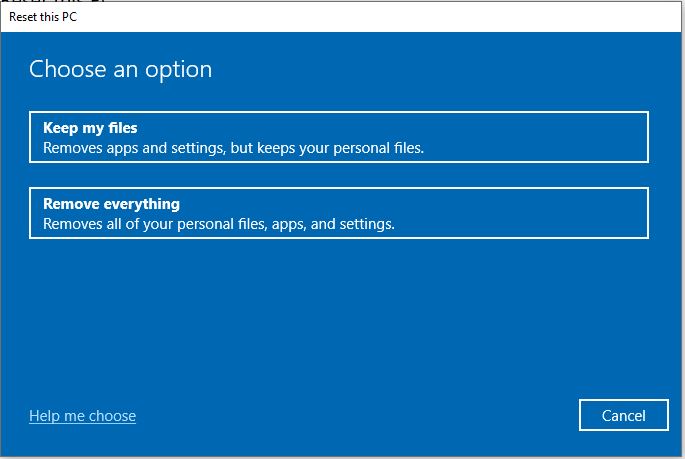
Reset This PC: Digunakan untuk mengatur ulang windows dengan cara tetap membiarkan file tersimpan atau bisa juga dihapus semua yang ada pada komputer dan mengatur ulang semuanya.
Advanced Startup: digunakan untuk melakukan install ulang menggunkan DVD Drive atau USB Drive.